Como excluir seu histórico no aplicativo para iPad do Google Chrome
Assim como um navegador da Web que você usaria em um computador desktop ou laptop, o navegador da Web Chrome no seu iPad acompanha o seu histórico. Isso fornece outra maneira de encontrar um site útil em que você estava navegando anteriormente.
Porém, se você comprou um presente para um membro da família que também pode usar o iPad, é recomendável que você aprenda o histórico do navegador depois de concluir a navegação. Felizmente, você pode realizar essa tarefa diretamente do iPad, seguindo nosso breve tutorial abaixo.
Limpar seu histórico de navegação no Chrome no iPad
Observe que isso apenas limpará o histórico do navegador para o Google Chrome. Se você também usar outro navegador no seu iPad, como o Safari, esse método não limpará o histórico desse navegador.
Etapa 1: abra o aplicativo Chrome .

Etapa 2: toque no botão Menu no canto superior direito da tela.
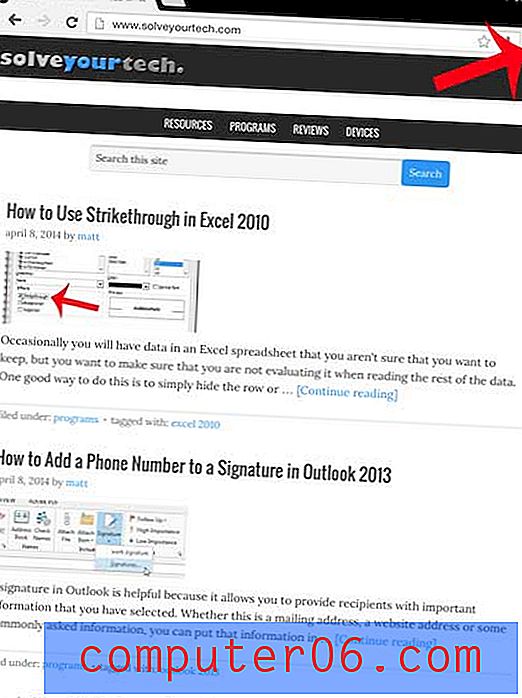
Etapa 3: toque na opção Histórico .
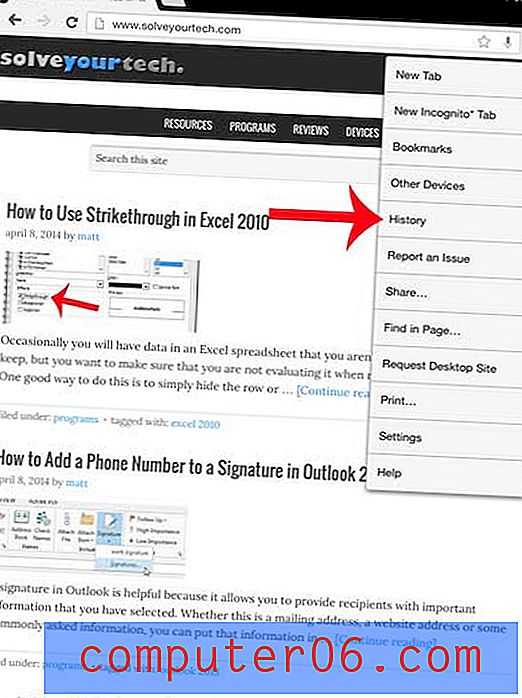
Etapa 4: toque no botão Limpar dados de navegação na parte inferior da tela.
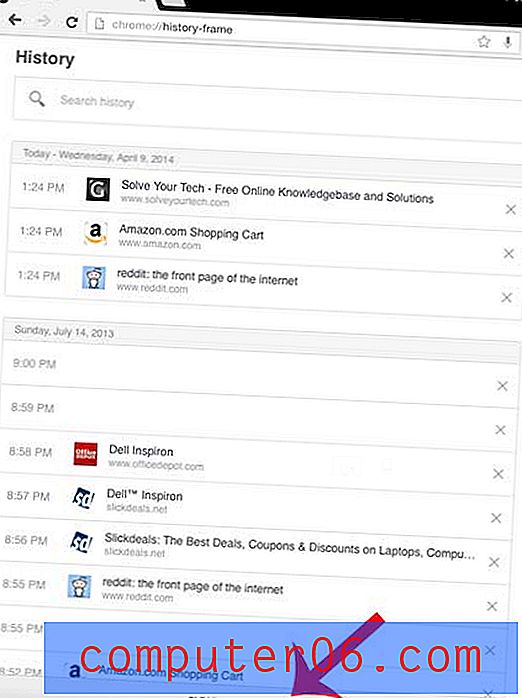
Etapa 5: toque no botão Limpar histórico de navegação .
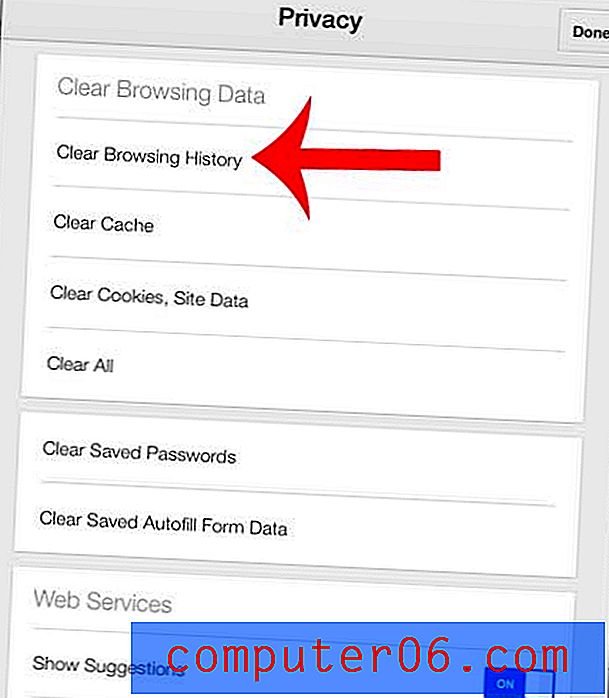
Etapa 6: toque no botão Limpar .
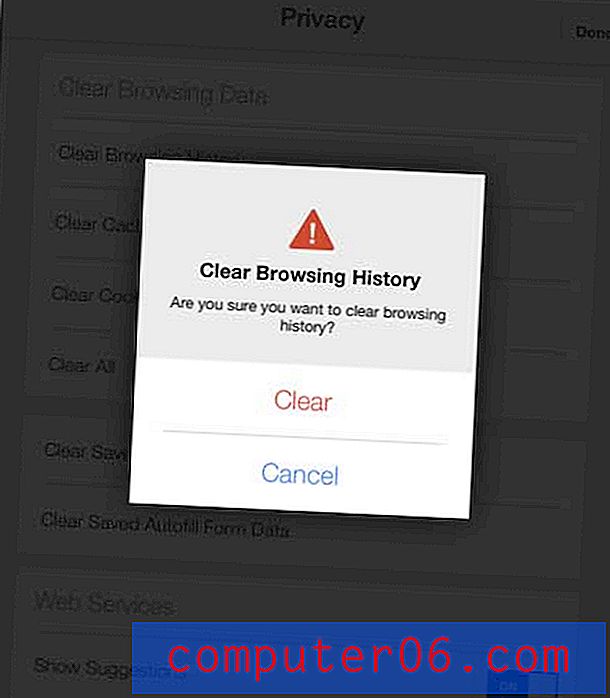
Etapa 7: toque no botão Concluído para sair da janela e retornar ao aplicativo Chrome.
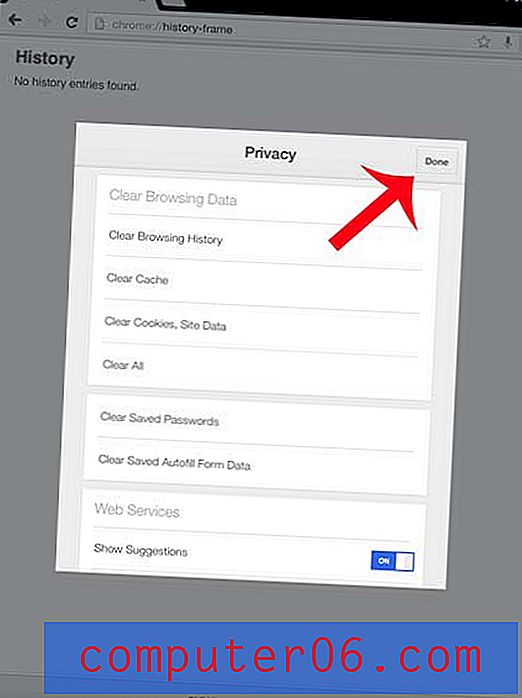
Às vezes, você também usa o navegador Safari no seu iPad? Aprenda a limpar o histórico de navegação do Safari no iPad.



